Gizzomo 香港 - iPad/ iPhone/ iPod Touch 之 iOS 教學資訊網站
相信很多人有用 iPhone, iPad 或 iPod Touch 作為音樂播放器, 用其來播放音樂. 不過, 通常新增至 iTunes 的音樂專輯檔案均不包括專輯插圖, 歌曲歌詞等資料; 你的每一個專輯便只會顯示單調的音符圖案. 故此, 這篇教學將指導你如何替音樂專輯檔案加入專輯插圖, 並同步至 iOS 主機; 使你的音樂應用程式更精美華麗.
1.) 匯入音樂專輯檔案到 iTunes 及進入音樂專輯

1.1.) 開啟 iTunes, 並加入或者從光碟中匯入音樂專輯檔案到 iTunes.
1.2.) 完成後, 在 iTunes 尋找你剛才加入或從光碟中匯入音樂專輯.
1.3.) 點撃滑鼠兩下, 進入音樂專輯.
1.2.) 完成後, 在 iTunes 尋找你剛才加入或從光碟中匯入音樂專輯.
1.3.) 點撃滑鼠兩下, 進入音樂專輯.
2.) 進入音樂專輯

2.1.) 你會看見你所匯入的整個音樂專輯.
3.) 編輯音樂專輯檔案

3.1.) 在鍵盤按著 Ctrl 及 A 按鈕, 選擇全部音樂檔案.
3.2.) 右按滑鼠選取 Get Info (簡介) 選項.
3.3.) 若 iTunes 彈出提示訊息, 按下 Yes 選項即可.
3.2.) 右按滑鼠選取 Get Info (簡介) 選項.
3.3.) 若 iTunes 彈出提示訊息, 按下 Yes 選項即可.
4.) 編輯音樂專輯檔案
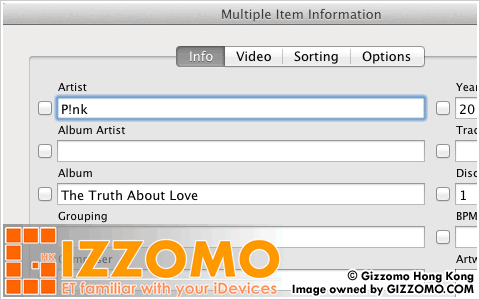
4.1.) 現在, 你的 iTunes 應出現如左方圖示的音樂編輯對話框.
4.2.) 暫時不用理會, 請前往下一步.
4.2.) 暫時不用理會, 請前往下一步.
5.) 使用 Google 搜尋音樂專輯插圖
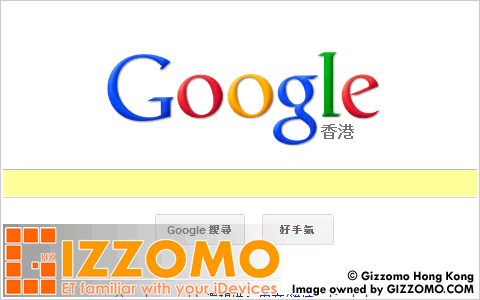
5.1.) 開啟 Firefox 瀏覽器, 前往 http://www.google.com/.
5.2.) 在框內輸入你的音樂專輯名, 再按搜尋及選擇圖片結果.
5.3.) 在搜尋結果尋找大小為 500 x 500 pixels 或以上的專輯插圖.
注意事項
越大的專輯插圖, 將有更清晰的視覺效果; 尤其在 iPad 上顯示.
5.2.) 在框內輸入你的音樂專輯名, 再按搜尋及選擇圖片結果.
5.3.) 在搜尋結果尋找大小為 500 x 500 pixels 或以上的專輯插圖.
注意事項
越大的專輯插圖, 將有更清晰的視覺效果; 尤其在 iPad 上顯示.
6.) 複製搜尋結果中的音樂專輯插圖
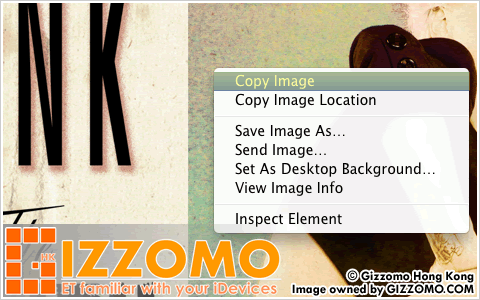
6.1.) 找尋到相應結果後, 右按滑鼠選取 Copy Image 選項.
7.) 在 iTunes 貼上專輯封面圖
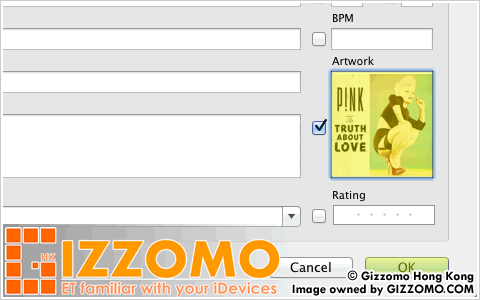
7.1.) 這時, 請返回 iTunes 的音樂編輯對話框.
7.2.) 按下 Artwork 的方框, 並在鍵盤按著 Ctrl 及 V 按鈕貼上專輯插圖.
7.3.) 完成後, 按下 OK 選項; 若彈出提示訊息, 按下 Yes 即可.
7.2.) 按下 Artwork 的方框, 並在鍵盤按著 Ctrl 及 V 按鈕貼上專輯插圖.
7.3.) 完成後, 按下 OK 選項; 若彈出提示訊息, 按下 Yes 即可.
8.) 同步你的 iPad/ iPhone/ iPod Touch 主機
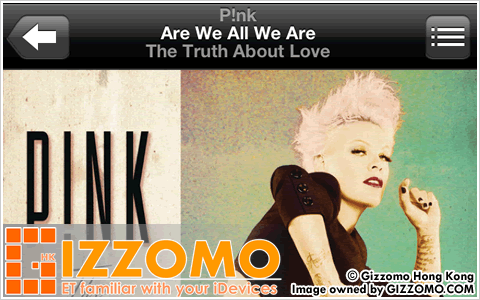
Knowledge Base Modification Log
• 03052012: Scheduled Maintenance for the Knowledge Base (iTunes Category) (ref.: 030520120933221)
• 12102012: Scheduled Maintenance for the Knowledge Base (iTunes Category) (ref.: 121020120423231)
• 16102012: New Structure for the Knowledge Base have been released (ref.: 161020120451131)
• 12102012: Scheduled Maintenance for the Knowledge Base (iTunes Category) (ref.: 121020120423231)
• 16102012: New Structure for the Knowledge Base have been released (ref.: 161020120451131)











